
機種変更して不要になったiPhoneは、子ども用にうってつけだ。2年程度前の機種であれば、性能も十分。ワイモバイルやUQ mobileがいまだにiPhone 5sを主力商品として販売していることも、それを裏づける。使わなくなったiPhoneは売却してもいいが、家族の中に使いたい人がいれば、譲るのもひとつの選択肢だ。
とはいえ、iPhoneはインターネットに直接つながる端末なので、何も設定せずに渡すのはリスクも大きい。SNSなどで不用意に見知らぬ人とつながってしまったり、成人向けサイトにアクセスしてしまったりと、子どもに利用させる際には、適切な管理が必要となる。子ども向けのキッズケータイとは異なり、こうした設定は親がしっかり把握しておくことが必要だ。
iPhoneには機能制限をかけることができ、これを適切に設定すれば安全性が高まる。また、通信料についても、安く済ませることができれば親にとってはありがたいはずだ。そこで今回は、これまで使っていたiPhoneを子ども専用仕様にする裏技を解説する。
1.子ども用Apple IDを作成する
iPhoneのアプリやサービスを利用するうえで欠かせないのがアカウント「Apple ID」だが、規約上、13歳未満の子どもは自ら作成できないことになっている。有料アプリを親が知らない間に買ってしまうなど、問題も起こりやすいため、iPhoneを与えても、勝手にApple IDを設定させるのはやめておいたほうがいい。このようなケースで役に立つのが、子ども用Apple IDだ。
子ども用Apple IDは、親のApple IDにひもづける形で作成できる。子ども用Apple IDは、「ファミリー共有」と呼ばれる機能のひとつで、親がアプリや音楽などの購入を管理できる点が特徴だ。子どもがアプリをダウンロードしようとすると、ファミリー共有で管理者になっている親のiPhoneに通知が表示され、承認もしくは拒否することが可能になる。
親に通知されることがわかっていれば、子どもも出会い系アプリなどをダウンロードしようとしない可能性は高い。万が一ダウンロードしようとしても、親側のiPhoneできちんとブロックすることができる。親が問題ないと判断し承認すれば、子ども側のiPhoneでダウンロードが始まる。
子ども用Apple IDの作成方法は、「設定」から「iCloud」を開き、「ファミリー共有を設定」をタップすればよい。オンにした後、ファミリー共有の項目から子ども用アカウントを作成できる。
子どものダウンロードなどを管理できるだけでなく、ファミリー共有にはアプリやコンテンツを文字どおり「共有」する機能もある。父親が買ったアプリを子どもに使わせたり、音楽を家族全員のiPhoneにダウンロードしたりといったことも可能で、しかも追加の料金がかからない。また、家族全員が閲覧できるオンラインのアルバムも作成可能だ。家族でiPhoneを使っているなら、これを試さない手はない。
2.機能制限でアプリを「消す」
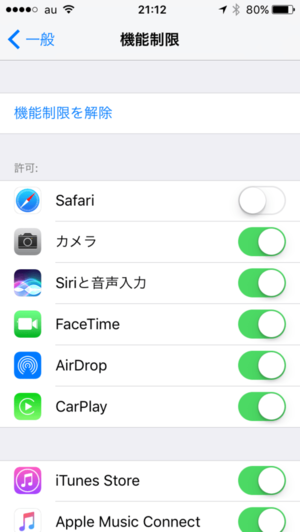
子ども用Apple IDを設定しておけば、iPhoneにインストールするアプリは制限できるが、プリインストールされているアプリは自由に使えてしまう。特にSafariは、インターネットにつながる窓口であり、無制限に利用させるのはアプリと同様、リスクが高い。子どもにiPhoneを渡すときは、機能の一部を制限しておいたほうがいいだろう。
iPhoneには、こうした用途を想定した機能制限を設ける機能がある。Safariやカメラ、FaceTimeなどは、ここでオフにするとアプリ一覧からアイコンが消え、利用ができなくなる。機能制限は「設定」の「一般」にある「機能制限」から設定でき、設定項目を開く際にはパスコードの入力が必要。子どもが勝手にアクセスして、機能制限を解除してしまう心配もない。
ただし、Safariをオフにしても、別のブラウザアプリからであればウェブサイトにアクセスすることは可能だ。App StoreからはChromeなど、サードパーティが作ったブラウザもダウンロードできるため、機能制限だけに頼りすぎるのも考えものだ。子ども用Apple IDの承認機能と併用するようにしたい。
また、ブラウザをオフにした場合、ウェブサイトに完全にアクセスできなくなってしまうため、ネットで情報を調べる際にも不便だ。機能制限からではオン、オフのどちらか一方しか選択できず、中間がない。ある程度制限しつつ、ブラウザを使えるようにするという設定ができないというわけだ。
ある程度アクセス制限をしつつ、ブラウザを使えるようにしたいときは、機能制限でSafariをオフにしたうえで、アクセス制限機能を持ったブラウザを別途App Storeからダウンロードしておくといい。現状ではキャリア(通信事業者)も子ども向けのブラウザを提供している。たとえば、ドコモはiPhone向けに「ファミリーブラウザfor docomo」を用意しており、「小学生」「中学生」「高校生」と3段階にフィルタリングの強度を設定できる。auには「安心アクセスfor iOS」という同種のアプリがある。
一方で、ソフトバンクは「Yahoo!あんしんねっと」を提供しているが、残念ながらヤフージャパン自体がこのサービスを段階的に終了することを発表しており、現在、代替サービスを準備中だ。格安SIMを使っているようなケースでも、キャリアがフィルタリングサービスをiPhone向けに提供していないことがある。このようなときは、「i-フィルター」などの、アクセス制限機能を持ったサードパーティ製ブラウザを使うようにしたい。
3.格安SIMで通信料を抑える
お古のiPhoneを子どもに使わせる場合、どのキャリアの回線を使うかは悩ましい問題だ。大手キャリアでも、端末を持ち込んで契約することはできるが、端末購入時と違い、毎月の割引がつかず、月額料金も1GBプランを選んだ場合で、最低でも4900円ほどかかってしまう。iPhone 6s、6s Plusより前の古いiPhoneだと、SIMロックの解除にも対応しておらず、選べるキャリアも限定される……と思われがちだ。
ただし、厳密に言えば、それは間違い。実は格安SIMまで含めれば、選択肢はほかにもある。仮にiPhone側にSIMロックがかかっていても、格安SIMを使える可能性があるからだ。格安SIMの事業者は、ドコモやauなどの大手キャリアからネットワークを借りており、SIMカードもレンタルとなる。そのため、iPhone側からは、挿さっているSIMカードが大手キャリアのものか、格安SIMのものかは判断できない。
つまり、ドコモからネットワークを借りる格安SIMであれば、ドコモのiPhoneはSIMロックを解除しなくても利用できるということだ。同様にauのiPhoneの場合、mineoやUQ mobileなど、auのネットワークを使う格安SIMを利用できる。ソフトバンクのiPhoneを利用できる格安SIMは今のところ存在しないため、すべての人が使える手ではないが、ドコモやauのユーザーはこうした方法で子ども用iPhoneの通信費を節約するのが賢い使い方だ。
格安SIM事業者もそれぞれの端末で動作検証を行っており、各社のウェブサイトで結果を公表しているので、手持ちのiPhoneが対応しているかどうかは確認しておきたい。SIMロック解除に対応していないiPhoneだからといって、あきらめるのはもったいない。格安SIMであれば、データ通信容量3GBなら1600円程度で利用でき、家計の助けにもなるはずだ。
石野純也(いしの・じゅんや)◎ケータイジャーナリスト。大学卒業後、出版社の宝島社に入社。IT関連の雑誌、書籍を編集する部署で、数々のケータイ関連誌を立ち上げる。独立後は、ジャーナリスト/ライターとして、モバイルに関連した幅広い企業を取材。ウェブサイトや雑誌を中心に、執筆活動を行う。ネットワークから端末、コンテンツまで、モバイルに関する全レイヤーをカバーする。主な著書は『ケータイチルドレン』(ソフトバンク)、『モバゲータウンがすごい理由』(マイナビ)。iPhone、スマートフォン関連の解説書なども、多数手がけている。


